Şu an Donanım kategorisindeki PC Montaj - Bilgisayar toplama [resimli anlatim] isimli konuyu okuyorsunuz.
-

arkadaşlar burda bi pc'nin en geniş kapsamlı anlatım biçimi yer almaktadır.. sizin için araştırdım buldum.. burdaki anlatım biçimi alıntıdır... ama burda yayınlamadan önce hepsini okudum ve kelimesi kelimesine doğrudur... amacım şu anda kullandığımız pclerin nasıl yaratıldığını görün istedim ve her hangi bir sorun karşısında nasıl mudahale edeceğinizi öğrenin istedim...</font>

Merhaba arkadaslar, donanim piyasasinin hicte ucuz olmadigi ve kolay kolayda ucuzlayamayacagi bu gunlerde,size faydali olabilecek, bilgisayar parcalarinin nasil bir araya getirilecegini, hemde bir bilgisyara nasil daha ekonomik yollardan sahip olacagimizi anlatan bir döküman yazmaya karar verdim. Lafi cok daha fazla uzatmiyicam, ise montaj edecegimiz donanim parcalari tanimakla baslayalim.
Not: Doanim bilesenlerini anlatirken model ve soketlerine yazida yer verilmeyecek, CPU montaji disinda, anlatim hem AMD hemde Intel platformlari icin gecerli olacak ve sadece cpu monaji ayri ayri anlatilacak, zaten montajda birbirilerinden ayrilan yegane farkda bu

Donanimimizi icinde barindiracak kasa tiplerinden biri

Donanim bilesenlerimiz hemen hemen hepsi yukaridaki resimdeler, sadece ek*** bir parca var, ek*** olan parca (CPU) Islemci pastasidir. Bunu ozellikle ayri tanitmak istedim, cunki bu parca olmassa olmazdir. Islemcimizi sicaktan yalitacak ve asiri isinmayi hatta yanmaktan engelleyecek olan Islemci pastamiz, resim 4 de gördügünüz gibi

Doanim bilsenlerini tanidiktan sonraki yapcagimiz isi bölümlere bölersek ilk bölüm anakartin montaji olacak, bu baglamda anakarti takmadan önce üzerinde biraz inceleme yapalim.
1. Bölüm ( Anakartla tanisalim )

Yukardaki sayilardan baslarsak:
1. Islemci soketi
2. Ram slotlari
3. Ide portu---> CD-ROM Yada Harddisk baglantisi icin
4. Ide portu 2--> CD-ROM Yada Harddisk baglantisi icin
5. S ATA portlari Harddisk icin en guncel baglanti bicimi ( S ATA yeni genarasyon Harddisklerde kullaniliyor )
6. ön panel baglantilari ( Front Control Panel Connectors )
7. Disket (flopy) portu
8. PCI portlari
9. AGP portu (Grafikarti icindir)
10. Disa acilan baglantilar paneli ( Bu bölüm haricen islenicek )
11. islemci (CPU) fan baglanti noktasi
Anakart icin genel olarak bizim montaj sirasinda kullanacagimiz bölümler bunlardi, bunlarin disinda biraz daha detaya girip 6. ve 7. resimlerede göz atmakta yarar var tabi


Piyasadaki en son cikan kartlar uzerinden deyerlendirirsek arka paneldeki cikislari ve girislerinin resim 7 deki aciklamasi boyle olur
1. Klavye, fare cikislari
2. 2 x USB portu
3. Parelel port
4. Ekran karti cikisi
5. AGP
6. LAN girisi
7. 2 x USB
8. Optik çikislar (ses icin)
2. Bölüm (CPU) islemcinin anakarta montaji. ( INTEL islemciler icin )
Simdi anakart üzerinde montaja gecelim. ilk olarak (CPU) islemcimizi takarak baslayalim.I slemci soketimizin yanindaki cubugu islemcimizi oturtturabilmemiz icin yukari kladiralim (bu cubuk asagi dogru kapandiginda islemci ignelerini yuvasina oturtturacak ve hemde ***istirma gorevi görecektir

Islemcimzi sokete yerlestirirken dikkat etmek zorunda oldugumuz konu, resim 9 da göründügü gibi islemci uzerindeki küselerden birinde ücken bir isaret var. Bu isaretli tarafin anakart islemci soket girisindeki, yine bunun icini isaretlenmis köseye denk gelecek bir sekilde yerlestirilmesi lazim

Islemcimizi üzerindeki isaretlere uygun bir sekilde yerlestiriyoruz ve soket cubugumuzuda asagi indiriyoruz ve boylece islemcimiz soket yuvasina tamamen oturmus oluyor.

Siradaki islemimiz termal macunumuzu islemci üzerine sürmektir. 11 ve 12. resimlerde oldugu gibi bizde termal macunumuzu islemci üzerine yayiyoruz

Resimde göründügü gibu termal macumuzu islemcimizin uzerine yayiyoruz, ama yanlardan tasacak kadar fazlada olmamli, normal bir tabaka olmali, fazlasida isi yalitimi acisindan iyi degil

Termal macunu ile isimiz bitti ve islemcimizi sogutacak fanimizi, surdugumuz termal macunun üzerine yerlestricegiz. resim 13 de gördügünüz gibi fani oturtturduktan sonra fan uzerindeki cubuk asagi indirilerek fanin tam olarak yerlesmesi ve ***ismalsi saglanir. Resim 13 de ayrica belirtilrn bir konu fanin elektrik baglantisidir.

3. Bölüm (CPU) islemci montaji ( AMD islemciler icin )
Intel icin islemci montaji bu kadar arkadaslar simdi birde AMD islemcilerin nasil montaj edildigini gorelim.
(AMD islemciler icin)
Aslinda Intel ve amd montaji arasinda cok buyuk bir fark yok, ama ben yinede olan kucuk farklari kafalrin acilmasi acisindan islemek istedim. resim 20 de AMD tabanli bir anakart var.

Aanakart islemci soketimizin uzerinde intel soketinde oldugu gibi isaretlenmis bir alan var. Bu resim 15 de soketin kosesinde olan ücken isaret ayni zamanda islemci üzerindede vardir. islemcimizi intel anlatiminda oldugu gibi anakart soketine bu isaretli köseler denk gelecek sekilde yerlestirmemiz gerek.

Islemcimizi yerlestirdikten sonra intel sokette oldugu gibi soket cubugunu asagi indiriyoruz ve islemcimiz oturmus oluyor ve islemcimize termal macun sürmeye geciyoruz

AMD soketi INTEl de oldugu gibi üst tarafi tamamen düz bir yüzeye sagip degil, amd islemci ust tarafinda bir Chip cikintisina sahip ve termal macunuda sürecegimiz bölge burasi. Termal macunumuzu surerken dikkat edecegimiz noktalardan bir macunu sürerken chipin disina tasmayacak sekilde üzerine yaymak gerektigidir

Termal macunu surdukten sonra islemci fanini monte etmeye geldi sira. Bunun icin resimlerdeki orneklerden yararlaicagiz. Resimde göründügü gibi soket dislerini fanimizin isi emicilerinin yan tarafina takiyoruz

Resim 19 da anakart soketine fan isi emicisinin baglanacagi noktalari görüyorsunuz

Ve fanin takilis bicimi tornavida yardimi ile ust orta delikiten tutarak baski yapiyoruz. Resimde goruldugu gibi...


Resimde göründügü gibi basit bir islem bu. Genelde islemci soket icevresinde olan, islemci fan elektrik baglansini bu sekilde bagliyoruz.

Baglanmis olarak son hali, ve gördügunüz gibi kabloyuda daginik ortada birakmiyoruz. ve islemci montajimiz tamamen sona erdi. Sirada 3. bölüm var.

3. Bölüm ( Ramlarin slotlarina takilisi ) </font>
[b]ilk atacagimiz adim Resim 24 de gorunen ram slotumuzun mandallarini geriye dogru itmek ve ramlarimizin yerlesecegi yuvalari tamamen acmak oluyor

25. resimde görünen önemli ayrintiyada dikkat etmemiz lazim. Bu ayrinti ramlarimizin yerlesecegi slotlarda, orta kisimda bulunan cikintilardir. Ramlarimizi yuvalara yerlestirdigimiz anda, ram ortasindada karsiligi olan bu cikintilari birbirilerine denk gelecek sekilde oturtturmaliyiz, ama buna dikkat etmeden ramlari yuvalara itersek ramlarimiz elimizde kalabilir

Resimde gordugum gibi uyguluyoruz, ramlar asagi dogru bastirilarak yuvalara oturtturuluyor ve mandallar kapatiliyor iste tum ram takma islemi bu kadar
burada dedim gibi en önemli olan nokta ortadaki cikinti ve girintilerin bir birilerine denk gelmesi

Ramlarimizda takildi ve anakartimizin uzernde islemci ve ramlarimizin takilmis hali.

4. Bölüm ( Anakartin kasaya takilisi )</font>

Genelde kasalarda standart standar olarak arka panel maskesi mevcuttur, ama biz standart olan o maskenin satin aldigimiz anakartimiz ile gelen maske ile karsilastirarak, uyup uymadigini kontrol ediyoruz. Cünki her anakartin giris ve cikislar paneli ayni olmayabiliyor


Kontrol ettikten sonra uymadigi kesinlesirse resimde gordugunuz gibi kasa ile gelen standart maske cikiyor ve yerine anakart paketinde gelen maskeyi takiyoruz.

Bu arada tabi kasamizin sag ve sol kapaklari cikarilmis durumda ve kasamizin sol tarafinda resim 32 dede gorundugu gibi anakartimizin vidalanmasi icin extra bir plate var, bu plateyi sökuyoruz

Platemiz yerde simdi yapacagimiz is anakartimizi platenin üzerine koyup, vida yerlerini tespit edip isaretlemek.


isaretleme isleminden sonra sira kasa ile gelen ve anakartimizin uzerine oturacak olan ayakli somunlari isaretledigimiz alanlara yerlestirmeye geldi, resimlerdede ornek olarak gorunuyor.

Bu ayakli somunlar her kasada ayni degildir bazi kasalarda gecmeli olur bazilarinda vida halinde...

Ayakli somunlarimizi yerlestirdik artik, kartimiz vidalanarak sabitlenecek duruma geldi.


Vidalama esnasinda dikkat edecegimiz en onemli husus tornavidayi cok sakin ve büyuük bir dikkatla kullanmaktir. eyer tornavidaya fazla baski yapip karta kaydirirsak, anakartimiz bu darplardan dolayi kullanilamaz hale gelebilir.


Anakart ta tamami ile plateye sabitlendi ve platemizi kasamiza takiyoruz ama platemizi kasamiza takmadan once yapacagimiz son kucuk bir is var. Buda (PSU) bilgisayarimizin güc kaynagini kasamiza monte etmek, bu bazi kasalarin icinde hazir olabiliyor ama genelde kasalar güc kaynaksiz ciplak satilir. Anakartimizin sabitlendigi plate ile takilmis örnek hali resim 41 de

5. Bölüm ( Güc kaynagi montaji ) </font>

Resim 42 de görünen sandart bir (psu) güc kaynagi, ve resim 43 dede güc kaynaginin anakarta baglanacak uclarini inceleyebilirsiniz.

Resim 44 de güc kaynagimizi kasamiza nasil ve nereye monte edeceginiz konusunda fikir edinebilrisiniz, aslinda bence bilgisayar toplamada, güc kaynagini monte etmek en kolay is, yapacaginiz sey güc kaynagini üst bos köseye, güc kaynagi faninin kasadaki karsiligi olan fan bosluguna denk gelecek sekilde yerlestirip vidalamaniz.

-
Forum Yöneticisi

-
Hocam eline saglık güzel anlatmışsın son olarak sinyal kablolarının(Açma-kapama-reset)onaların baglantılarınıda gösterseydi süper olurdu eline saglık yinede
-
 engineer63
engineer63 Nickli Üyeden Alıntı
Hocam eline saglık güzel anlatmışsın son olarak sinyal kablolarının(Açma-kapama-reset)onaların baglantılarınıda gösterseydi süper olurdu eline saglık yinede
dolunay teşekkürler..
bahsettıgınız gırısler her anakartta farklı yerlerde olabılır.satın alınan anakartın kıtapcıgında seklı bulunmaktadır.
saygılar
-
ustam ben resimleri göremiyorum bir sorun olabilirmi. paylaşım için teşekkür ederim...
-
ustam bu resimler açılmıyor
Konu Bilgileri
Users Browsing this Thread
Şu an 1 kullanıcı var. (0 üye ve 1 konuk)
Bu Konudaki Etiketler
 Yetkileriniz
Yetkileriniz
- Konu Acma Yetkiniz Yok
- Cevap Yazma Yetkiniz Yok
- Eklenti Yükleme Yetkiniz Yok
- Mesajınızı Değiştirme Yetkiniz Yok
-
Forum Kuralları
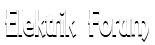

 LinkBack URL
LinkBack URL About LinkBacks
About LinkBacks





















































 Alıntı
Alıntı
